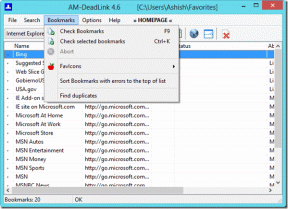Πώς (και γιατί) να καθαρίσετε τις συνδεδεμένες συσκευές, τις εφαρμογές Dropbox
Miscellanea / / February 07, 2022
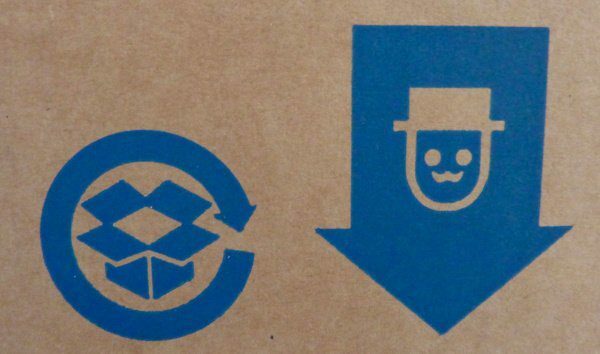
Το Dropbox είναι ένα εξαιρετικό εργαλείο για χρήση σε όλες τις συσκευές σας, αλλά το γεγονός ότι είναι απολύτως παντού μπορεί να μετατραπεί σε σοβαρό μειονέκτημα ασφάλειας. Εδώ είναι πώς να καθαρίσετε λίγο τα πράγματα και βεβαιωθείτε ότι παραμένετε ασφαλείς.
Τόνοι συσκευών και εφαρμογών
Εάν είστε χρήστης παρόμοιος με τον συγγραφέα αυτού του άρθρου, πιθανότατα χρησιμοποιείτε (και κάνετε εναλλαγή μεταξύ) αρκετούς υπολογιστές και κινητές συσκευές. Αυτό σημαίνει αρχεία και φακέλους σε κάθε συσκευή.
Και σίγουρα θέλετε να αποθηκεύσετε το περιεχόμενο που παράγετε και τα αρχεία στα οποία εργάζεστε. Και τι καλύτερο μέρος για να το κάνετε αυτό από Dropbox, ένα εξαιρετικό μέρος για να τα βρείτε ξανά γρήγορα μόλις μεταβείτε σε αυτόν τον νέο φορητό υπολογιστή, σωστά;
Επίσης, εάν είστε βαρύς χρήστης της υπηρεσίας (μπορείτε ακόμη και συγχρονίστε τις φορητές εφαρμογές με αυτό), πιθανώς επιτρέπετε την πρόσβαση στο Dropbox σε πολλές εφαρμογές.
Λοιπόν, όλες αυτές οι συσκευές και οι εφαρμογές παραμένουν στον λογαριασμό σας στο Dropbox αφού παύσουν να χρησιμοποιούνται και συνιστάται ανεπιφύλακτα η εκκαθάριση από καιρό σε καιρό, καθώς μπορεί να αποτελέσουν απειλή για την ασφάλεια. Μπορείτε να χρησιμοποιήσετε τα παρακάτω βήματα για να ελέγξετε και για παραβιάσεις ασφάλειας. Δηλαδή, αν δείτε κάτι στο οποίο είστε θετικοί για το ότι δεν σας επιτρέπεται η πρόσβαση, μπορεί να αντιμετωπίζετε ορισμένα ζητήματα.
Αλλά ας μην βάζουμε τα κακά πρώτα. Ο καθαρισμός του λογαριασμού σας από καιρό σε καιρό είναι καλή ιδέα, ακόμα κι αν γίνεται απλώς για να διατηρηθούν τα πράγματα πιο ασφαλή.
Καθαρισμός Dropbox Up
Βήμα 1: Συνδεθείτε στο δικό σας Dropbox λογαριασμός. Στην κύρια οθόνη, στην επάνω δεξιά πλευρά, κάντε κλικ στο όνομά σας. Θα εμφανιστεί ένα μενού όπως αυτό που φαίνεται παρακάτω.
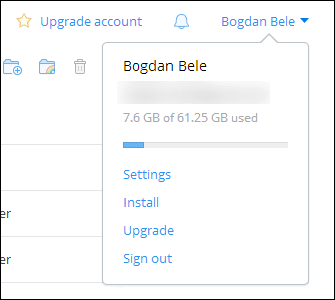
Βήμα 2: Κάντε κλικ Ρυθμίσεις στον κατάλογο.
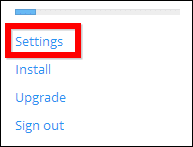
Βήμα 3: Θα δείτε τρεις καρτέλες. Αυτό που σας ενδιαφέρει, όπου θα κάνετε τον καθαρισμό σας, είναι Ασφάλεια.
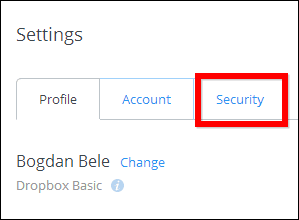
Βήμα 4: Κάντε κύλιση προς τα κάτω μέχρι να βρείτε το συσκευές Ενότητα. Όπως είπα νωρίτερα, εάν χρησιμοποιείτε πολλές συσκευές και δεν έχετε καθαρίσει ποτέ τα πράγματα, θα υπάρχουν αρκετές από αυτές.
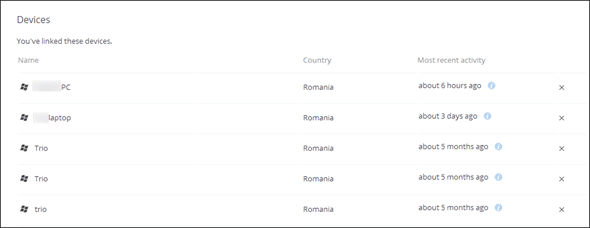
Βήμα 5: Βρήκατε κάτι που δεν χρησιμοποιείτε πια και δεν σκοπεύετε να το χρησιμοποιήσετε ξανά; Με κάθε τρόπο, ξεφορτωθείτε το! Αυτό γίνεται πολύ εύκολα, κάνοντας απλώς κλικ στο μικρό κουμπί X δίπλα στη συγκεκριμένη συσκευή.
Σπουδαίος: Εάν χάσετε ποτέ κάποιο από τα gadget σας που είχαν πρόσβαση στον λογαριασμό σας στο Dropbox, θα πρέπει να αρνηθείτε αμέσως την πρόσβαση σε αυτήν τη συσκευή από εδώ. Τώρα ξέρετε γιατί αυτό είναι ένα τόσο σημαντικό βήμα.
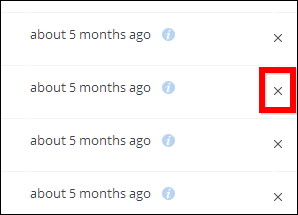
Βήμα 6: Επιβεβαιώστε την αποσύνδεση της συσκευής από τον λογαριασμό σας και, στη συνέχεια, επαναλάβετε αυτά τα βήματα μέχρι να αποσυνδεθούν όλες οι συσκευές που δεν χρειάζεστε πλέον.
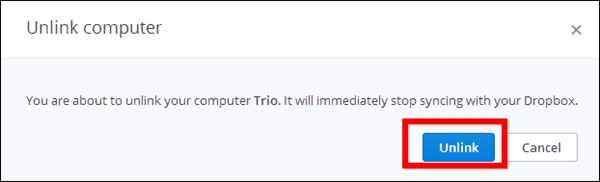
Δροσερή συμβουλή: Όσο βρίσκεστε εδώ, ίσως θέλετε να ρίξετε μια ματιά στο Συνεδρίες τμήμα, επίσης. Εάν δείτε μια συνεδρία να διεξάγεται σε άλλη χώρα, μάλλον θα πρέπει να ανησυχείτε.
Βήμα 7: Περνάμε τώρα στο Εφαρμογές περιοχή, η οποία θα μπορούσε να αποτελέσει ακόμη μεγαλύτερο κίνδυνο για την ασφάλεια. Κάντε κύλιση προς τα κάτω μέχρι να βρείτε το Οι εφαρμογές συνδέονται Ενότητα.
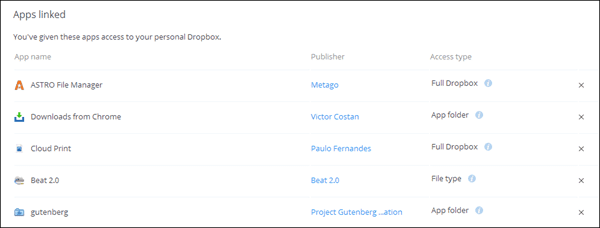
Βήμα 8: Μόλις βρείτε κάτι που δεν χρησιμοποιείτε πια (ή ακόμα χειρότερα, κάτι που δεν αναγνωρίζετε), κάντε κλικ στο Κουμπί X δίπλα του, όπως ακριβώς κάνατε για τις συσκευές. Στη συνέχεια, επιβεβαιώστε την ενέργεια.
Το υπέροχο εδώ είναι ότι μπορείτε να διατηρήσετε τα αρχεία της εφαρμογής, εάν το επιθυμείτε.
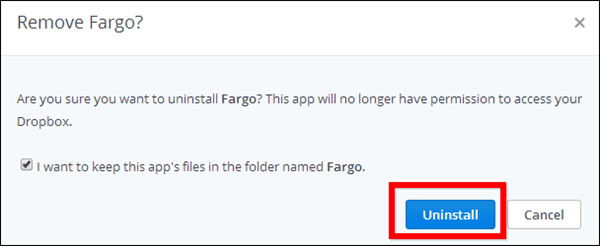
Συμπέρασμα
Ένας μικρός καθαρισμός στον λογαριασμό σας στο Dropbox μπορεί να βοηθήσει πολύ σε ό, τι αφορά την ασφάλεια, επομένως θα πρέπει να γίνεται από καιρό σε καιρό.
Κορυφαία εικόνα: deioustree
Τελευταία ενημέρωση στις 03 Φεβρουαρίου 2022
Το παραπάνω άρθρο μπορεί να περιέχει συνδέσμους συνεργατών που βοηθούν στην υποστήριξη της Guiding Tech. Ωστόσο, δεν επηρεάζει τη συντακτική μας ακεραιότητα. Το περιεχόμενο παραμένει αμερόληπτο και αυθεντικό.